In questo tutorial ti mostrerò come scambiare facilmente e rapidamente le righe e le colonne di una tabella in Excel. Che tu voglia riorganizzare una tabella o cambiare l'ordine dei dati, con un semplice trucco potrai apportare le modifiche desiderate senza perdere tempo nel copia e incolla manuale. Questa tecnica ti aiuterà a ottenere risultati più efficienti nel tuo lavoro su Excel.
Cose da tenere presente
- Puoi utilizzare la funzione "Trasponi" per scambiare le righe con le colonne e viceversa.
- Le formattazioni possono essere adattate al nuovo layout.
- Excel offre numerose opzioni per visualizzare rapidamente i risultati e mostrare le statistiche.
Guida passo per passo
Per prima cosa devi copiare i dati che desideri trasporre. Seleziona le celle necessarie della tua tabella.
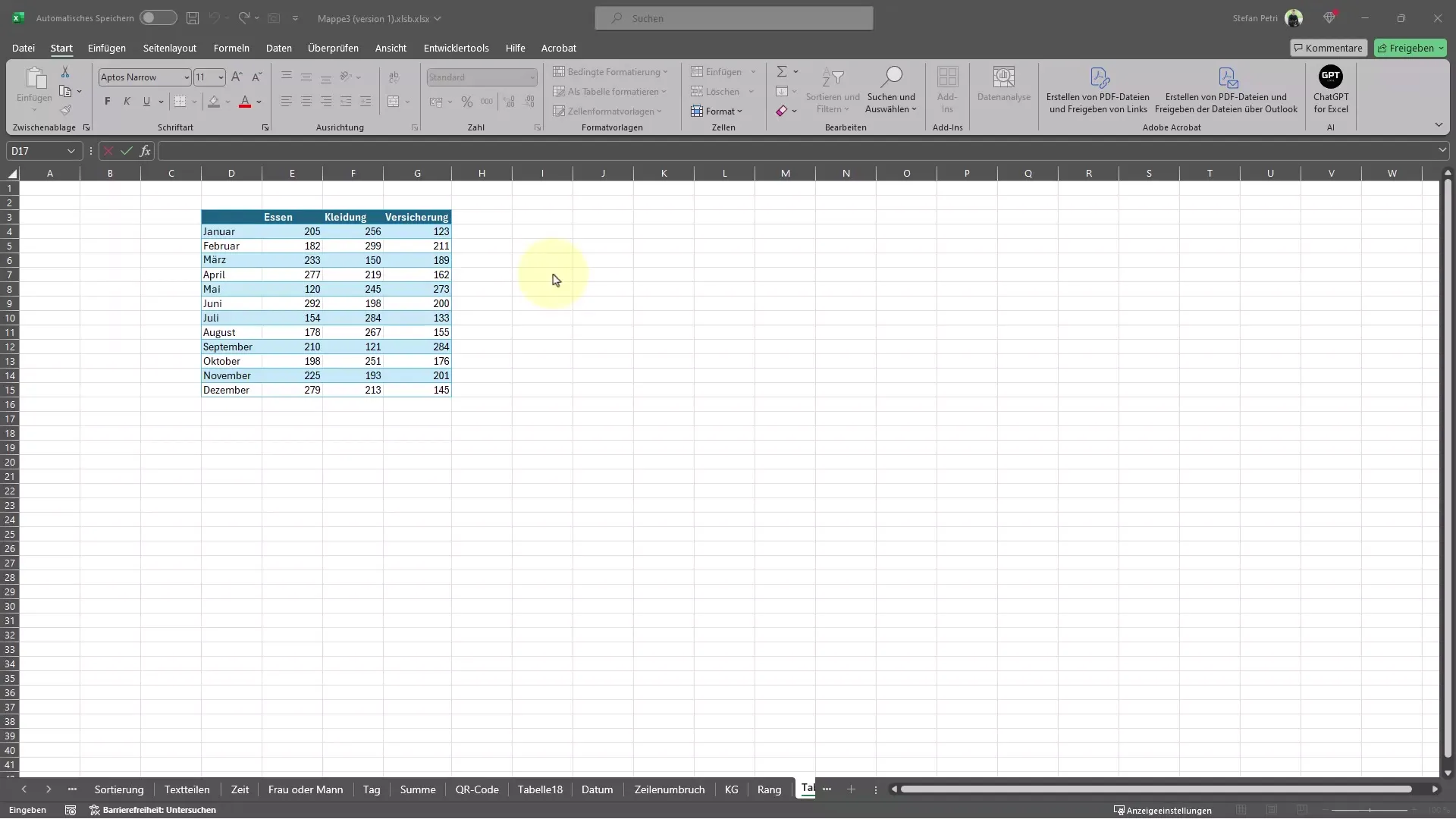
Dopo aver selezionato le celle, copiale premendo contemporaneamente i tasti Ctrl + C. Questo funzionerà come al solito e copierà i dati negli appunti.
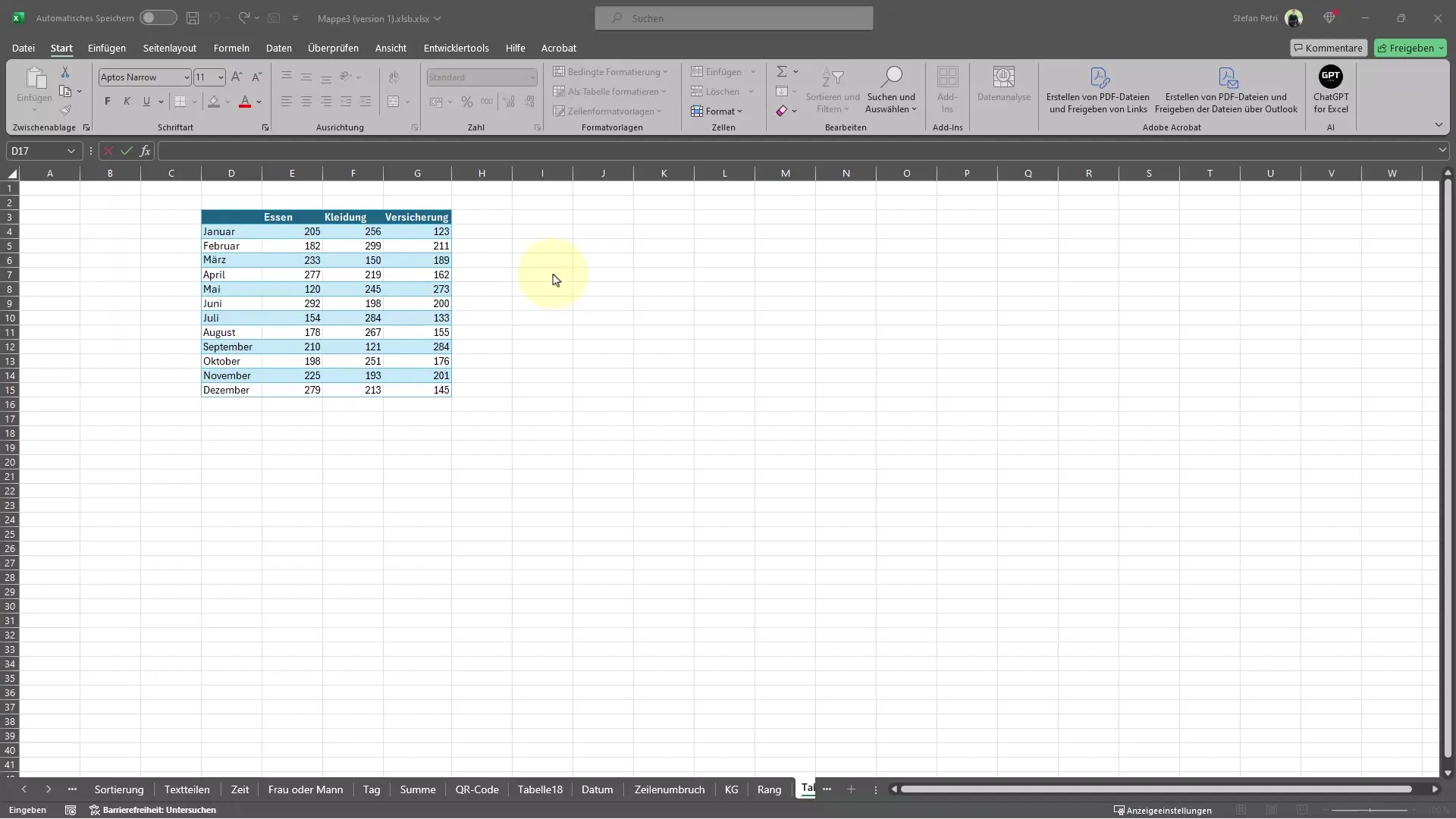
Ora passa all'area in cui desideri incollare i dati trasposti. Fai clic sulla cella in cui desideri che appaia la prima cella trasposta.
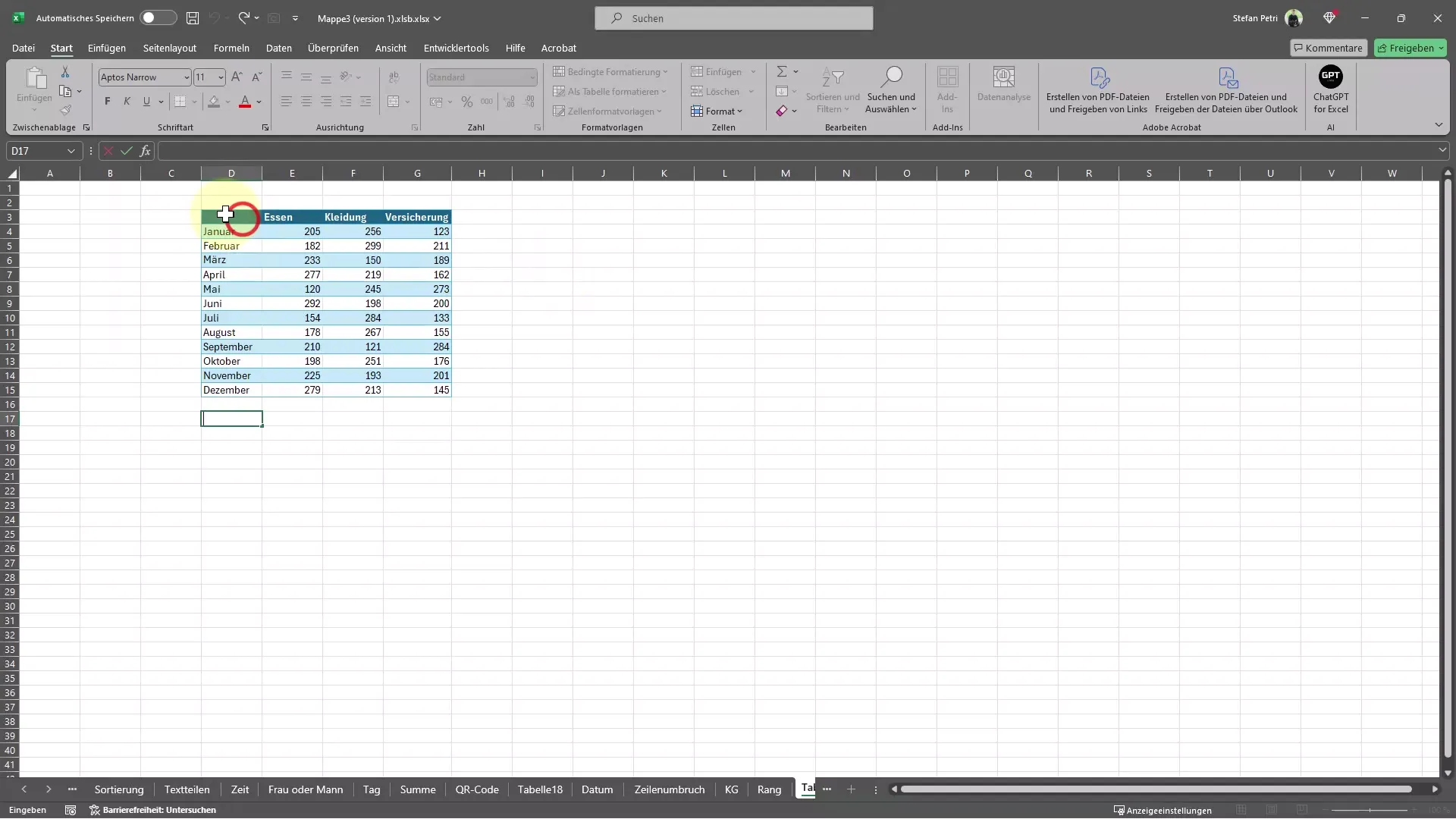
Ho selezionato tutto:

Per incollare i dati copiati in modalità trasposta, utilizza nuovamente la combinazione di tasti Ctrl + V. In questo modo i dati verranno incollati, ma con l'opzione predefinita che non è trasposta. Per selezionare l'opzione trasposta, clicca sull'icona piccola che appare dopo aver incollato i dati. Fai clic su di essa per visualizzare le diverse opzioni di incolla.
Una delle opzioni è "Trasponi". Se la selezioni, Excel convertirà le righe precedentemente copiate in colonne.
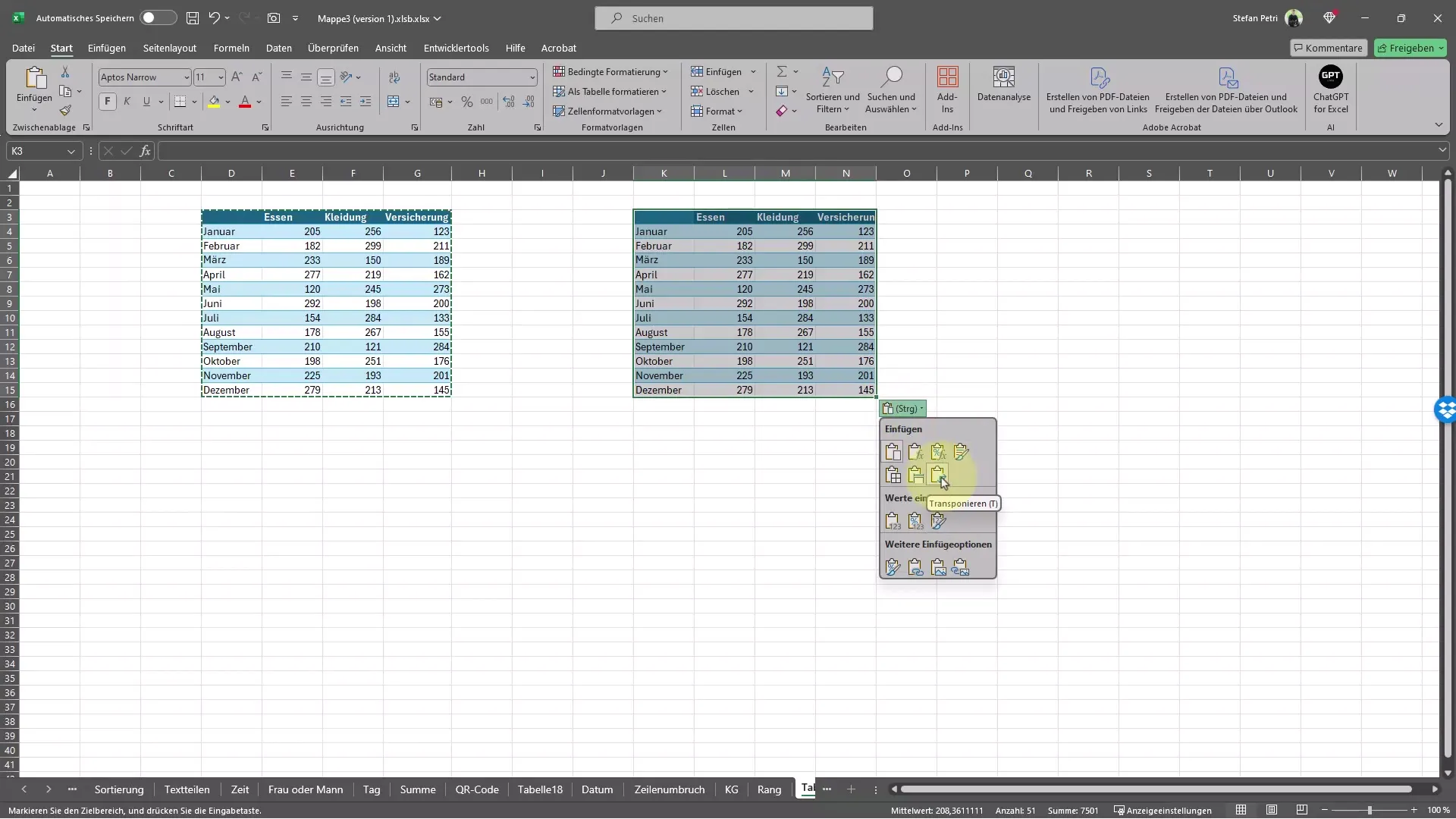
Vedrai che Excel mostrerà ora i dati in modo che le righe originali siano disposte in colonne, e ogni riga originale formerà quindi una colonna separata.
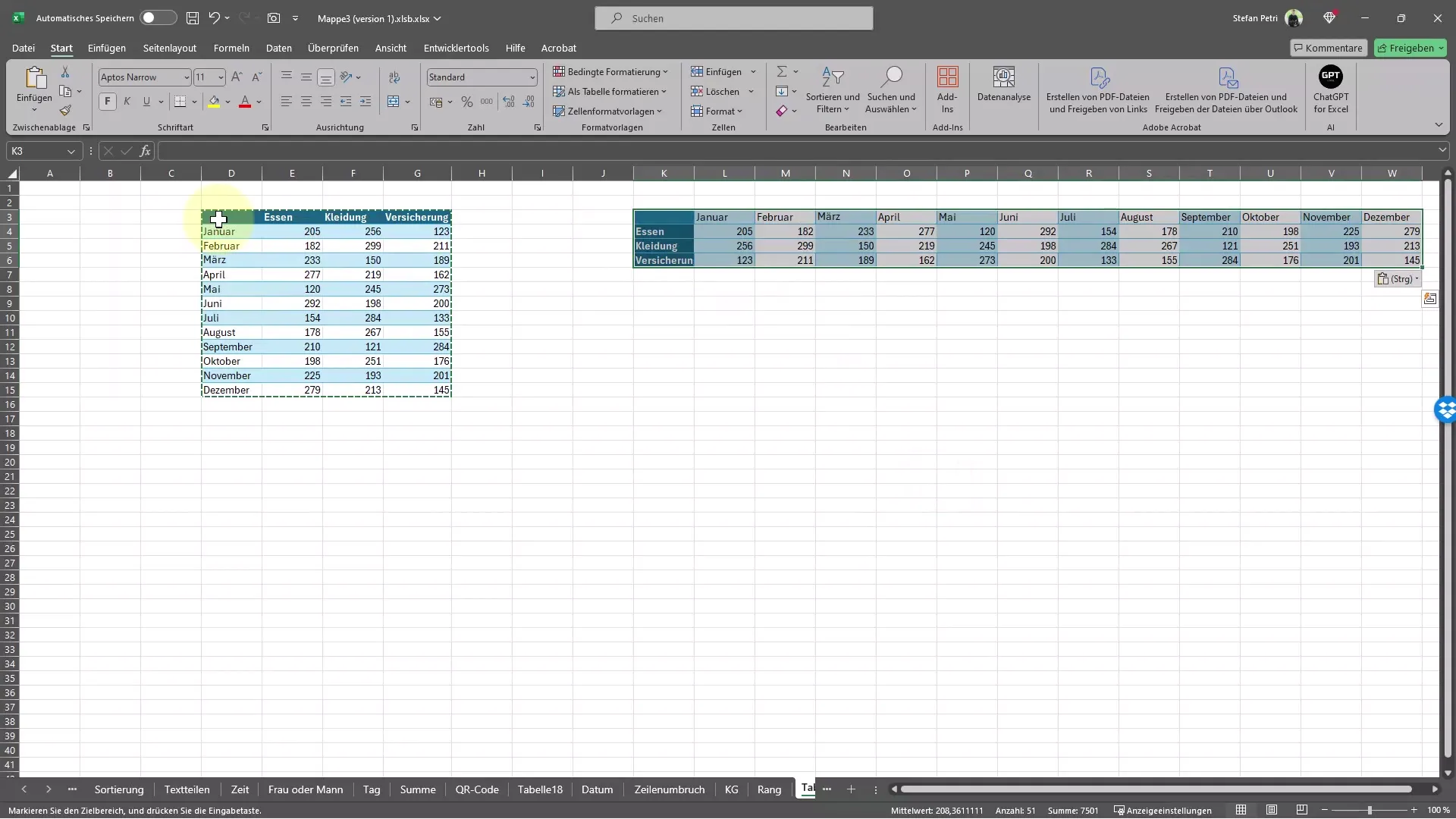
Adesso puoi personalizzare la formattazione delle nuove colonne secondo i tuoi desideri. Hai la flessibilità di modificare i colori, i caratteri e altre formattazioni.
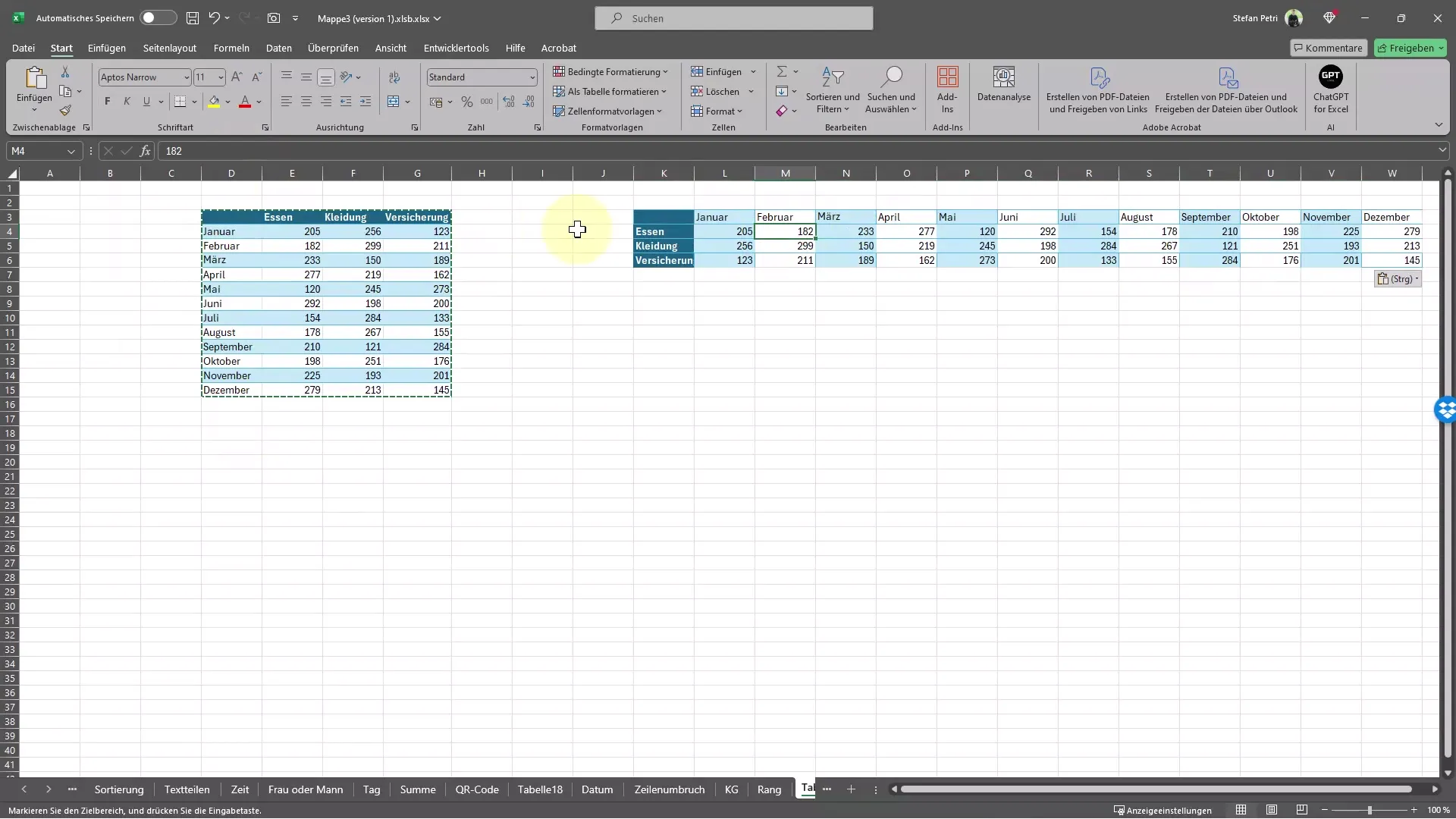
Excel ti offre anche ulteriori possibilità, ad esempio creare grafici o grafici per i tuoi dati. Se ad esempio desideri aggiungere un grafico per visualizzare i tuoi dati, puoi farlo subito dopo la trasposizione.
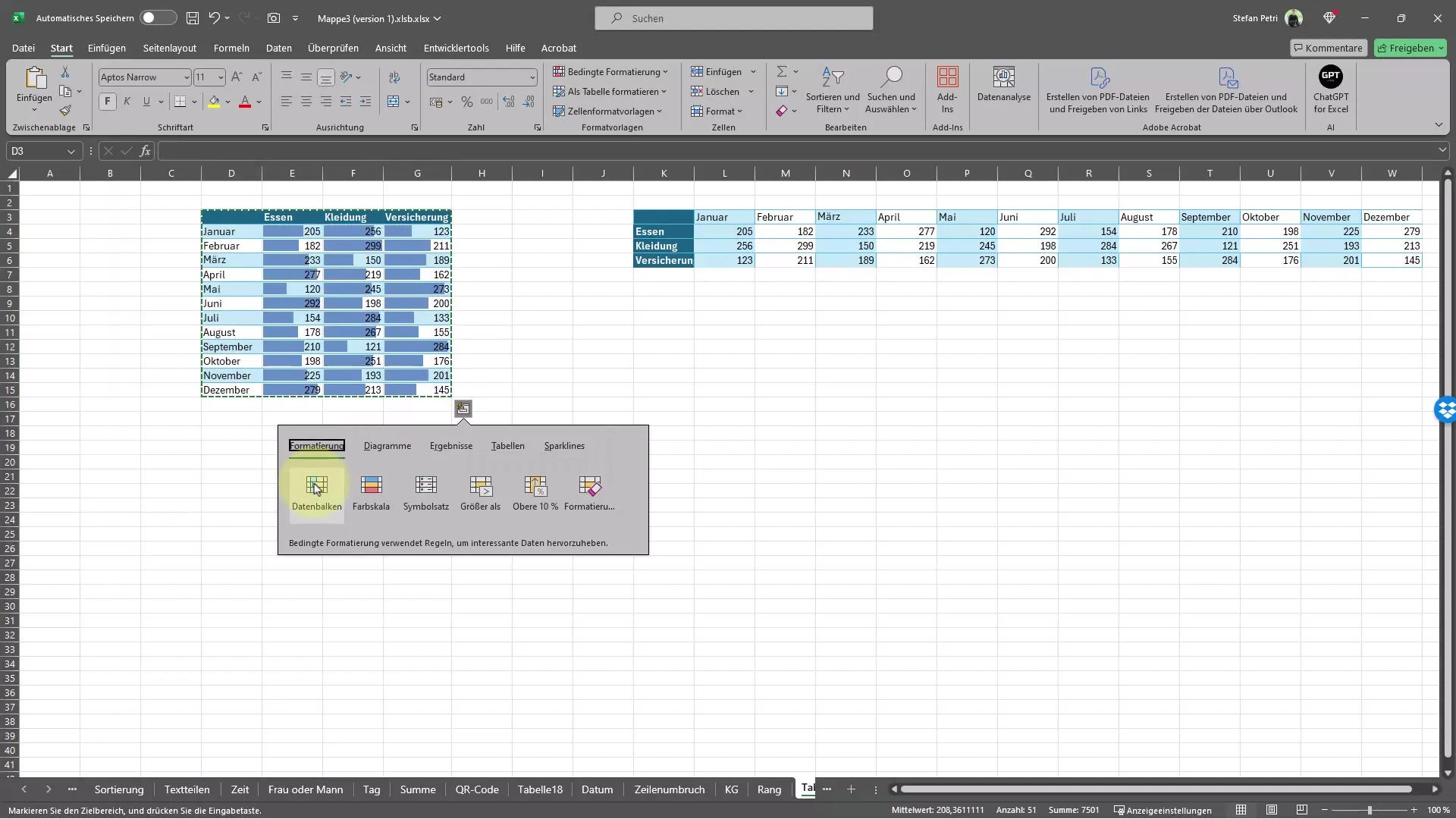
Inoltre, puoi applicare funzioni come somme o medie direttamente in questo nuovo layout, senza dover effettuare calcoli manuali. Questo aumenterà enormemente la tua efficienza.
Ti consiglio di provare questo metodo e scoprire le varie opzioni in Excel. In questo modo potrai sfruttare al massimo i vantaggi del software.
Riepilogo
Con la funzione Trasponi in Excel, puoi scambiare facilmente righe e colonne. I passaggi descritti ti guideranno attraverso il processo e ti aiuteranno a modificare rapidamente la struttura delle tabelle senza perdere tempo prezioso. Sperimenta con le opzioni di formattazione e le funzioni avanzate di Excel per ottenere il massimo dai tuoi dati!
Domande frequenti
Come posso copiare i dati in Excel?Puoi copiare i dati in Excel selezionando le celle desiderate e utilizzando la combinazione di tasti Ctrl + C.
Come posso incollare i dati trasposti?Scegli la cella in cui desideri incollare i dati e fai clic sull'opzione di incollaggio "Trasponi" dopo aver incollato i dati.
Posso modificare la formattazione delle nuove colonne?Sì, puoi modificare la formattazione in qualsiasi momento, inclusi colori e caratteri.
Cosa posso fare dopo aver trasposto le colonne?Puoi creare grafici, applicare funzioni o apportare altre personalizzazioni per analizzare i dati.


